Thursday 12 December 2013
Mempercepat Kinerja Computer Sekelas Pentium 4 Ke bawah. posted By. Yanacell (Yanacell.doekar@gmail.com)
Mempercepat Kinerja Computer Sekelas Pentium 4 Ke bawah.
posted By. Yanacell (Yanacell.doekar@gmail.com)
Gak usah panjang lebar dech kita mulai aja yach Step by stepnya
Step awal >>>>>>>>>>
A. Matikan Fitur Start Up
Pertama : Masuk RUN >>> Ketik MSCONFIG >>> and then klik OK
Setelah keluar tampilannya Pilih menu start UP Lanjut ke Menu Service >>> hilangkan cawang pada Automatic Updates aja yg lainnya jangan >>> setelah itu klik Aplly >> ok
Pastinya akan keluar jendela pesan/message windows dan pilih jangan munculkan pesan ini lagi >>> ok (tunggu Restart computer)
Step kedua >>>>>>>>>>
B.Registry
1. MASUK RUN >> Ketikan REGEDIT and then press OK
2. MY COMPUTER >> HKEY_CURRENT_USER >> CONTROL PANEL >> DESKTOP
3. cari MENU SHOW DELAY >> klik dua kali dan rubah value data jadi 10 (aslinya 400)
4. masih area situ cari HUNG-UP TIME OUT >> klik dua kali dan rubah value data jadi 5 (aslinya 5000)
5. MY COMPUTER >> HKEL_LOCAL _MACHINE >> SYSTEM >> CONTROLSET 001 >> CONTROL >>
WAIT TO KILL SERVICE >> rubah value datanya jadi 500 (aslinya 2000)
catatan : untuk CONTROLSET 002 lakukan hal yang sama ok! alim panjang lebar lah.
6. MY COMPUTER >> HKEY_LOKAL_MACHINE >> SYSTEM >> CURENTCOTROL Set >> Control >> SESION MANAGER >> MEMORY MANAGEMENT >> DISABLE PAGING EXCecutive >> rubah value data jadi 0. OK SELESAI DECH dah untuk tambahan rubah aja Virtual Memory dua kali lipat dari bawaan.
Insya Allah Compi anda akan lebih cepat dan gak usah ngeluarin duit lagi buat ganti ke prosesor yang lebih tinggi ,,,,,,,,, hehehehehe
Saturday 30 November 2013
Cheat Line Garis 8 Ball Pool Facebook
Fungsi dari cheat engine adalah memberi kemudahan pada kita. Misalnya untuk memperpanjang garis (cheat line), trik untuk Lost Connections di 88 Ball Pool dan tentu saja tool ini bukan untuk game 8 Ball Pool ini saja, beberapa game lain juga bisa dikerjai oleh tool ini.
Okey setelah berpikir banyak kali, dan dari pada setiap kali mau main harus selalu browsing dulu untuk mencari kode-kodenya, saya akhirnya memutuskan memuatnya di blog ini saja. Biar nanti tidak muter-muter lagi di google. Cheat yang akan saya bagikan disini adalah Cheat Line. Itu lho, untuk memperpanjang garis bantu. Okey... Langsung saja :
Perhatian, kata-kata di bawah ini saya copot dari Cheat Line Garis 8 Ball Pool Facebook, biar tidak tulis lagi, hehehee..
- Login Facebook dan buka game 8 Ball Pool, tunggu hingga loading penuh
- Buka Cheat Engine, Klik Select Process to Open (logo monitor) yang letaknya ada di sebelah kanan atas.
- Untuk pengguna Windows XP, pilih Process "Plugin-container.exe" sedangkan untuk pengguna Windows 7 atau Windows 8, pilih process "Flash-Player-xxxxx.exe (xxxx = menyesuaikan versi flash player yang anda install)" Setelah itu klik "Open"
- Ubah "Value Type" Menjadi Array of byte, lalu isikan angka d1 62 06 a0 a2 a0 48 setelah itu klik First Scan
- Hasil dari pencarian itu akan muncul di sebelah kiri layar, klik pada address yang ditemukan, setelah itu klik tanda panah merah yang ada dibawahnya.
- Address akan ter-copy di bagian bawah cheat engine, dan anda akan mengeditnya disitu. Klik address yang sudah dipindahkan di kolom bawah, lalu tekan tombol Enter pada keyboard.
- Ganti value yang ada disitu dengan angka d3 62 06 a3 a2 a0 48 lalu klik OK
- Setelah value dirubah, anda tinggal mengaktifkan value dengan cara Klik Kanan tanda kotak yang berada di sebelah kiri value sampai muncul tanda silang
- Silahkan anda memainkan 8 Ball Pool anda
Thursday 14 November 2013
Download Hear Software Pengeras Suara

HEARD adalah Software yang berfungsi untuk menambah atau memperbesar suara pada laptop dan komputer, jadi jika laptop anda suaranya kurang kencang padahal sudah full volumenya anda bisa menggunakan software ini agar makin keras suaranya dan tidak hanya memperkeras suara tetapi suara yang dihasilkan lebih jernih, nge-bass, dan powernya terasa banget.
Screenshot :


Untuk mengaktifkannya silahkan anda ke
- Control Panel
- Sound and Audio Devices,
- Pilih dan klik pada tab audio
- Pada pilihan audio devices pilih hear
- Kik Apply, kemudian Ok
Download Hear ]---]> disini
Download Serial Number Hear ]---]> disini
SpyHunter 4.10.5.4085 Portable
 |
| SpyHunter 4.10.5.4085 Portable |
SpyHunter 4.10.5.4085 Portable Version - Merupakan software yang sangat tangguh dalam menangani semua jenis spyware, key logger, virus dan juga adware. SpyHunter bekerja secara real time mencegah, melindungi dan menghapus berbagai program jahat yang bahkan sebelumnya tidak dapat di deteksi maupun di hapus oleh antivirus. Dengan tampilannya yang friendly dan kemampuannya yang sangat tangguh, SpyHunter dapat anda jadikan sebagai penjaga nomor 2 terbaik untuk keamanan pc anda sekaligus sebagai pendukung antivirus yang anda gunakan.
Screenshot :
 |
yang berminat monggo didownload di ]--]> Amonshare-SpyHunter 4.10.5.4085 Portable - (34MB)
Link password: koskomputer
Thanks to kostkomputer
Monday 11 November 2013
Cara Copy Paste Artikel Yang Tidak Bisa di Block
cara mengakali artikel yang tidak bisa di block. Mungkin sobat
blogger semua sangat kesal sekali apabila sobat ingin mengcopas sebuah
artikel untuk tugas sekolah , tetapi artikel pada blog tersebut tidak
bisa di block sehingga sulit untuk di copy paste,gimana caranya......Jika ketika mencari artikel Anda kebetulan menggunakan firefox atau
google chrome, coba Anda pindah ke Internet Explorer. Anda bisa langsung
copy-paste alamat blog/websitenya dan buka di Internet Explorer. Di
jamin blog yang tadinya tidak bisa Anda copy-paste, di sini Anda bisa
copy-paste sepuas-puasnya. Ini sudah saya buktikan terhadap beberapa
blog yang tidak bisa di copy-paste di Firefox atau Google Chrome.
Sunday 10 November 2013
Cara mengembalikan pc seperti baru lagi tanpa install ulang
Cara mengembalikan pc seperti baru lagi tanpa install ulang .
banyak orang yang bingung ketika lagi ngutak atik setingan windows
tiba-tiba salah terus bingung gak bisa balikinya lagi syukur-syukur bisa
balikinya lagi jadi gak masalah tapi jika tidak bisa bahaya terpaksa
install ulang jalan terakhir tapi jangan buru-buru install ulang dulu
masih banyak cara lain selain install ulang salah satunya ya ini dengan
cara refresh pc software dari windows ini sangat berguna buat kasus seperti yang di atas fungsi software ini yaitu
- Mengurangi kesalahan dalam Event Viewer
- Memperbaiki kesalahan konfigurasi registry yang mungkin menyebabkan sistem berjalan lambat
- Menghapus folder sementara di komputer
- Mengembalikan registry ke pengaturan awal (default)

RefreshPC works on Windows XP, Windows Vista, Windows 7 and Windows 8. 64bit and 32bit versions
jadi pc kalian akan seperti pertama kali di install ulang semua
pengaturannya serta softwarenya pun ikut terhapus pokonya kayak habis di
install ulang deh... jika ingin coba silahkan di download softwarenya disini
Saturday 9 November 2013
Software pembagi bandwidth
mungkin ada di antara kalian termasuk saya adalah owner Warnet/game
online yang dana pas pasan kali ya.. hahahaha... buat beli mikrotik saja
masih mikir mikir.. hehehe.. dan apa lagi gak tau gimana cara setting
setting mikrotik.. jadi mending memakai Softtware pembagi Bandwith yang
sangat gampang sekali di gunakan.. hehehe..
oke langsung saja gan..
Software yang menemani saya untuk menjaga agar setiap PC mendapatkan Bandwitdh yang sama dan stabil tentunya saya menggunakan " DU Super Controler ".
DU Super Controler adalah Software pembagi bandwittdh yang mudah di gunakan dan lumayan Oke karena IDM ( Internet Download Manager ) saja tidak bisa bobol kecepatan di sini.. walaupun mungkin bisa kotor cuma sedikit saja sekitar 1 - 5 KB saja yang bisa di ambilnya.. hehehe.
Beberapa fitur yang terdapat pada DU Super Controller:
1. Manage bandwidth
2. Protect Password
Turorial Menggunakan DU Software Controller
1. Install Software
2. Akan muncul icon di tray start menu. Double klik icon tersebut. Makan akan muncul seperti gambar dibawah ini.
3. Jika anda ingin membagi bandwidth pada suatu jaringan, entah itu warnet, jaringan kantor, dsb. Anda bisa menginstall software ini pada tiap komputer client. Memang sedikit ribet, tapi yang penting kan bandwidth pada suatu jaringan tersebut tidak tarik menarik.
4. Atur kapasitas download per-satu komputer sesuai kebutuhan anda. Misal, jika jaringan yang anda pesan pada suatu ISP sebesar 1 Mbps/1024 kbps, dan jumlah komputer yang tersedia pada suatu jaringan itu sendiri adalah 5 buah komputer, maka bisa dihitung kira-kira berapa besar kapasitas bandwidth yang harus didapatkan tiap komputer (1024 / 5 = 204.8 kbps /± 20 KB), maka tuliskan pada Download Limit-nya 20 KB pada bagian My Computer pada DU Super Controller.
Bagi yang berminat Silahkan Download DU Super Controler DI SINI
oke langsung saja gan..
Software yang menemani saya untuk menjaga agar setiap PC mendapatkan Bandwitdh yang sama dan stabil tentunya saya menggunakan " DU Super Controler ".
DU Super Controler adalah Software pembagi bandwittdh yang mudah di gunakan dan lumayan Oke karena IDM ( Internet Download Manager ) saja tidak bisa bobol kecepatan di sini.. walaupun mungkin bisa kotor cuma sedikit saja sekitar 1 - 5 KB saja yang bisa di ambilnya.. hehehe.
Beberapa fitur yang terdapat pada DU Super Controller:
1. Manage bandwidth
2. Protect Password
Turorial Menggunakan DU Software Controller
1. Install Software
2. Akan muncul icon di tray start menu. Double klik icon tersebut. Makan akan muncul seperti gambar dibawah ini.
3. Jika anda ingin membagi bandwidth pada suatu jaringan, entah itu warnet, jaringan kantor, dsb. Anda bisa menginstall software ini pada tiap komputer client. Memang sedikit ribet, tapi yang penting kan bandwidth pada suatu jaringan tersebut tidak tarik menarik.
4. Atur kapasitas download per-satu komputer sesuai kebutuhan anda. Misal, jika jaringan yang anda pesan pada suatu ISP sebesar 1 Mbps/1024 kbps, dan jumlah komputer yang tersedia pada suatu jaringan itu sendiri adalah 5 buah komputer, maka bisa dihitung kira-kira berapa besar kapasitas bandwidth yang harus didapatkan tiap komputer (1024 / 5 = 204.8 kbps /± 20 KB), maka tuliskan pada Download Limit-nya 20 KB pada bagian My Computer pada DU Super Controller.
Bagi yang berminat Silahkan Download DU Super Controler DI SINI
Friday 8 November 2013
Windows Firewall setting cannot be displayed because the associated service is not running. Do you Windows cannot start the Windows Firewall/Internet Connection Sharing (ICS) service
Bila Anda ingin mengubah status firewall Windows dan menampilkan pesan error "pengaturan Windows Firewall tidak dapat ditampilkan karena layanan terkait tidak berjalan.
Apakah Anda ingin memulai firewall / Internet Connection Sharing (ICS) layanan jendela? "Tekan" yes "tombol untuk menjalankan layanan ini.
Pada panel layanan, cari "Windows Firewall / Internet Connection Sharing (ICS)", dan menjalankannya.
Jika Anda memiliki pesan kesalahan ini "Windows tidak dapat memulai Windows Firewall / Internet Connection
. Sharing (ICS) layanan "Silakan ikuti langkah-langkah untuk memperbaikinya:
1. Pergi ke "DOS Command prompt" (Tekan tombol start, Run, ketik "cmd", lalu tekan OK).
2. Ketik "Netsh winsock reset" di DOS prompt perintah dan tekan enter tombol pada keyboard Anda.
3. Tutup DOS prompt perintah, dan restart komputer.
4. Menjalankan layanan Windows (Start, Run, Ketik "services.msc)".
5. Cari dan menjalankan "Windows Firewall / Internet Connection Sharing (ICS)"
6. Tekan tombol Start untuk menjalankan layanan.
7. Cobalah untuk aktif firewall Anda lagi.
sumber: http://mardibravo.blogspot.com/2011/11/windows-firewall-setting-cannot-be.html
Apakah Anda ingin memulai firewall / Internet Connection Sharing (ICS) layanan jendela? "Tekan" yes "tombol untuk menjalankan layanan ini.
Pada panel layanan, cari "Windows Firewall / Internet Connection Sharing (ICS)", dan menjalankannya.
Jika Anda memiliki pesan kesalahan ini "Windows tidak dapat memulai Windows Firewall / Internet Connection
. Sharing (ICS) layanan "Silakan ikuti langkah-langkah untuk memperbaikinya:
1. Pergi ke "DOS Command prompt" (Tekan tombol start, Run, ketik "cmd", lalu tekan OK).
2. Ketik "Netsh winsock reset" di DOS prompt perintah dan tekan enter tombol pada keyboard Anda.
3. Tutup DOS prompt perintah, dan restart komputer.
4. Menjalankan layanan Windows (Start, Run, Ketik "services.msc)".
5. Cari dan menjalankan "Windows Firewall / Internet Connection Sharing (ICS)"
6. Tekan tombol Start untuk menjalankan layanan.
7. Cobalah untuk aktif firewall Anda lagi.
sumber: http://mardibravo.blogspot.com/2011/11/windows-firewall-setting-cannot-be.html
Wednesday 6 November 2013
Handy cache software penyimpan cache
Handy cache. Software ini dapat menyimpan cache website yang sobat
kunjungi sehingga apabila sobat mengunjungi webssite tersebut dengan
sering tidak perlu memuat seluruh isi web tersebut karena sebagian sudah
tersimpan dalam hardisk sobat melalui fitur di dalam Handy Cache
sehingga akses website tersebut menjadi lebih cepat. Mau lebih jelas
infonya sob? yuk kita analisis
Apa itu Handy Cache?
Handy cache adalah software yang dapat menyimpan cache suatu web sehingga dapat di gunakan untuk mengunjungi web tersebut kembali tanpa harus memuat isi keseluruhan website yang telah disimpan sehingga mempercepat waktu browsing.
Fitur-Fitur Handy Cache:
1. Manajemen cache web yang sangat bagus
2. Pengaturan yang mudahh
3. GUI yang menarik
4. Support windows XP/ windows 7 32 dan 64 bit
5. Dan fitur keren lainnya sob
Untuk pengaturan penggunaan Handy Cache agar dapat berjalan dengan baik sobat harus memasukan proxy Handy Cache pada browser yang sobat pake dengan alamat http: 127.0.0.1 port 8080
Nah tunggu apalagi sob silahkan di download Handy Cache sebagai pengganti dan dijamin browsing sobat makin wuz wuz wuz. Software yang free dan full version.
Bagi yang berminat monggo di Download di < SINI >
Apa itu Handy Cache?
Handy cache adalah software yang dapat menyimpan cache suatu web sehingga dapat di gunakan untuk mengunjungi web tersebut kembali tanpa harus memuat isi keseluruhan website yang telah disimpan sehingga mempercepat waktu browsing.
Fitur-Fitur Handy Cache:
1. Manajemen cache web yang sangat bagus
2. Pengaturan yang mudahh
3. GUI yang menarik
4. Support windows XP/ windows 7 32 dan 64 bit
5. Dan fitur keren lainnya sob
Untuk pengaturan penggunaan Handy Cache agar dapat berjalan dengan baik sobat harus memasukan proxy Handy Cache pada browser yang sobat pake dengan alamat http: 127.0.0.1 port 8080
Nah tunggu apalagi sob silahkan di download Handy Cache sebagai pengganti dan dijamin browsing sobat makin wuz wuz wuz. Software yang free dan full version.
Bagi yang berminat monggo di Download di < SINI >
Wednesday 23 October 2013
Software untuk mengisi dan menjalankan game hardisk
Beberapa Software untuk mengisi dan menjalankan game hardisk :
USB UTIL
http://sksapps.com/hd/
http://sksapps.com/hd/
WINHIP
http://sksapps.com/hd/
OPEN USB LOADER
http://sksapps.com/opl/
USB ADVANCE
http://sksapps.com/hd/
USB LOADER
http://sksapps.com/opl/
_
SOftware untuk mendefrag:
http://sksapps.com/opl/
-
caranya tentu ada sudah tahu, jadi saya tidak perlu memberi panduan lagi ya
USB UTIL
http://sksapps.com/hd/
http://sksapps.com/hd/
WINHIP
http://sksapps.com/hd/
OPEN USB LOADER
http://sksapps.com/opl/
USB ADVANCE
http://sksapps.com/hd/
USB LOADER
http://sksapps.com/opl/
_
SOftware untuk mendefrag:
http://sksapps.com/opl/
-
caranya tentu ada sudah tahu, jadi saya tidak perlu memberi panduan lagi ya
Monday 21 October 2013
Download: Windows XP sp3 Original.iso
Windows XP sp3 .iso, gartis download file windows XP untuk di burning menjadi CD boot Installer.
buat para XP Lovers (Pecinta Windows XP),
file .iso dari windows XP yang original..
========================
Gratis..

buat para XP Lovers (Pecinta Windows XP),
file .iso dari windows XP yang original..
========================
Gratis..
Windows XP sp3 Original.iso

Untuk mendownload windows xp sp3 original dengan bentuk file .iso yang
bisa anda gunakan untuk membuat CD installer, silahkan klik link tautan
berikut..
[files.indowebster.com]
Untuk nomor serial saat install Windows XP sp3 original
silahkan pakai nomor serial berikut:
V2C47-MK7JD-3R89F-D2KXW-VPK3J
Saturday 19 October 2013
Tip Mengatasi Untrusted Connection

Pesan error Untrusted Connection kira-kira memiliki arti kalau alamat web yang kita buka merupakan alamat https dan komunikasi kita dengan situs dienkripsi. Hal ini dilakukan untuk membantu memastikan privasi penggunanya. Ya… kayaknya semacam “sertifikat” untuk mengidentifikasi saja.
Inilah tip untuk mengatasi pesan Untrusted Connection. Lakukan langkah-langkah berikut!
1. Ketika pesan error Untrusted Connection muncul, klik I Understand the Risks.
2. Terus klik tombol Add Exception…
3. Setelah di kik, akan muncul kotak dialog Add Security Exception.
4. Klik Get Certificate, tunggu beberapa detik.
5. Kemudian klik tombol Confirm Security Exception
6. Beres. Masalah Untrusted Connection sudah bisa teratasi. ;-)
Atau
Anda bisa gunakan cara lain yang lebih mudah. Pesan Untrusted
Connection itu muncul bisa dikarenakan settingan tanggal pada laptop
atau komputer Anda salah atau mundur. Cobalah lihat pada settingan
tanggal pada komputer atau laptop Anda. Ubah settingan tanggal, bulan
dan tahunnya, sesuaikan dengan tanggal dan waktu saat ini. Dan masalah
Untrusted Connection akan segera teratasi….Friday 4 October 2013
Cara Menghapus Virus (Ramnit) Shortcut, Autorun, Recycler, dan Watermark.exe
Komputer anda pernah atau bahkan masih terkena virus Shortcut
(1), Shortcut (2), Shortcut (3), dan Shortcut (4)? Jika menggunakan
antivirus, akan terdeteksi sebagai ramnit. Bisa di heal memang, tapi
akan kembali lagi. Ciri2nya sangat mudah dikenali. Pokoknya klo masuk
flashdisk, bakal ada file baru dengan nama Shortcut (1), Shortcut
(2), Shortcut (3), dan Shortcut (4).
 Virus ini memang bandel banget. Susah sekali untuk menghapus virus yang
sangat mudah menginfeksi flashdisk dan menciptakan shortcut. Saya
sendiri mengalaminya. Bukan perkara mudah menghapus virus ini. Saya
membutuhkan waktu hampir satu bulan. Bahkan sudah berpikir untuk instal
ulang. Antivirus yang ada tidak mumpuni untuk menghapus virus ini. Saya
menggunakan SMADAV dan Avast, hasilnya justru merusak sebagian aplikasi
yang ada di laptop saya.
Virus ini memang bandel banget. Susah sekali untuk menghapus virus yang
sangat mudah menginfeksi flashdisk dan menciptakan shortcut. Saya
sendiri mengalaminya. Bukan perkara mudah menghapus virus ini. Saya
membutuhkan waktu hampir satu bulan. Bahkan sudah berpikir untuk instal
ulang. Antivirus yang ada tidak mumpuni untuk menghapus virus ini. Saya
menggunakan SMADAV dan Avast, hasilnya justru merusak sebagian aplikasi
yang ada di laptop saya.
Virus ini, berdasarkan pengalaman saya, mempunyai 3 inti, yaitu Autorun.inf, Recycler, dan WaterMark.exe. Pemimpinnya adalah Watermark.exe. Jika anda belum menghapus Watermark.exe, maka Autorun.inf maupun Recycler tidak akan bisa dihapus. Celakanya, Watermark.exe ini sudah mempersenjatai diri sedemikan rupa sehingga tidak bisa dihapus dengan cara biasa, bahkan dengan Unlocker maupun File Assassin.
Lalu bagaimana cara menghapus virus ini?
Pertama siapkan peralatan perangnya dulu. Saya menginstall 2 alat perang utama dibawah ini untuk menghapus virus ini.
1. Unlocker - Download
2. File Assassin - Download
Pertama, menghentikan svchost.exe untuk menghapus Watermark.exe
Kenapa harus hapus svchost.exe? Karena meskipun menggunakan Unlocker maupun File Assassin, Watermark.exe ga bisa dihapus tanpa menghentikan proses service dari svchost.exe.
Caranya Masuk ke task manager. Cara masuk ke task manager ada 2.
1. Klik kanan pada taskbar, lalu pilih task manager, atau
2. tekan CTRL+ALT+DEL, lalu pilih task manager
Setelah masuk ke task manager, klik tab processes. Kemudian urutkan berdasarkan User Name (klik saja tab User Name), karena kita tidak menghentikan semua svchost.exe, melainkan hanya yang dijalankan oleh user saja.
Setelah urut, cari service bernama svchost.exe yang dijalankan oleh user (bukan LOCAL ataupun SYSTEM). Hentikan proses tersebut dengan cara klik kanan pilih End Process Tree. Beres.
Selanjutnya tinggal menghapus Watermark.exe. Bisa menggunakan Unlocker maupun File Assassin. Saya sendiri menggunakan File Assassin. Caranya jalankan File Assassin. Centang pada checkbox 'delete file'. Cari Watermark.exe dengan cara tekan tombol 'Windows' + F. Setelah ketemu file Watermark.exe, drag file tersebut ke File Assasssin, dan klik execute. Beres. Lanjut ke langkah 2.
Kedua, menghapus file Autorun.inf dan Recycler
Caranya sama, bisa menggunakan Unlocker maupun File Assassin. Saya sendiri menggunakan File Assassin.
Ketiga, bersihkan file dan registry
Bersihkan sisa2 dari virus tersebut dari file dan registry anda menggunakan antivirus anda.
 Virus ini memang bandel banget. Susah sekali untuk menghapus virus yang
sangat mudah menginfeksi flashdisk dan menciptakan shortcut. Saya
sendiri mengalaminya. Bukan perkara mudah menghapus virus ini. Saya
membutuhkan waktu hampir satu bulan. Bahkan sudah berpikir untuk instal
ulang. Antivirus yang ada tidak mumpuni untuk menghapus virus ini. Saya
menggunakan SMADAV dan Avast, hasilnya justru merusak sebagian aplikasi
yang ada di laptop saya.
Virus ini memang bandel banget. Susah sekali untuk menghapus virus yang
sangat mudah menginfeksi flashdisk dan menciptakan shortcut. Saya
sendiri mengalaminya. Bukan perkara mudah menghapus virus ini. Saya
membutuhkan waktu hampir satu bulan. Bahkan sudah berpikir untuk instal
ulang. Antivirus yang ada tidak mumpuni untuk menghapus virus ini. Saya
menggunakan SMADAV dan Avast, hasilnya justru merusak sebagian aplikasi
yang ada di laptop saya.Virus ini, berdasarkan pengalaman saya, mempunyai 3 inti, yaitu Autorun.inf, Recycler, dan WaterMark.exe. Pemimpinnya adalah Watermark.exe. Jika anda belum menghapus Watermark.exe, maka Autorun.inf maupun Recycler tidak akan bisa dihapus. Celakanya, Watermark.exe ini sudah mempersenjatai diri sedemikan rupa sehingga tidak bisa dihapus dengan cara biasa, bahkan dengan Unlocker maupun File Assassin.
Lalu bagaimana cara menghapus virus ini?
Pertama siapkan peralatan perangnya dulu. Saya menginstall 2 alat perang utama dibawah ini untuk menghapus virus ini.
1. Unlocker - Download
2. File Assassin - Download
Pertama, menghentikan svchost.exe untuk menghapus Watermark.exe
Kenapa harus hapus svchost.exe? Karena meskipun menggunakan Unlocker maupun File Assassin, Watermark.exe ga bisa dihapus tanpa menghentikan proses service dari svchost.exe.
Caranya Masuk ke task manager. Cara masuk ke task manager ada 2.
1. Klik kanan pada taskbar, lalu pilih task manager, atau
2. tekan CTRL+ALT+DEL, lalu pilih task manager
Setelah masuk ke task manager, klik tab processes. Kemudian urutkan berdasarkan User Name (klik saja tab User Name), karena kita tidak menghentikan semua svchost.exe, melainkan hanya yang dijalankan oleh user saja.
Setelah urut, cari service bernama svchost.exe yang dijalankan oleh user (bukan LOCAL ataupun SYSTEM). Hentikan proses tersebut dengan cara klik kanan pilih End Process Tree. Beres.
Selanjutnya tinggal menghapus Watermark.exe. Bisa menggunakan Unlocker maupun File Assassin. Saya sendiri menggunakan File Assassin. Caranya jalankan File Assassin. Centang pada checkbox 'delete file'. Cari Watermark.exe dengan cara tekan tombol 'Windows' + F. Setelah ketemu file Watermark.exe, drag file tersebut ke File Assasssin, dan klik execute. Beres. Lanjut ke langkah 2.
Kedua, menghapus file Autorun.inf dan Recycler
Caranya sama, bisa menggunakan Unlocker maupun File Assassin. Saya sendiri menggunakan File Assassin.
Ketiga, bersihkan file dan registry
Bersihkan sisa2 dari virus tersebut dari file dan registry anda menggunakan antivirus anda.
Thursday 3 October 2013
Mencegah Virus Masuk Melalui Flash Disk
Flash disk merupakan media yang ampuh untuk menyalurkan virus ke laptop.Flash disk pula menjadi salah satu sebab menjamurnya virus, baik virus lokal maupun virus mancanegara.
Selain antivirus yang seharusnya senantiasa diupdate, minimal seminggu sekalilah. Anda harus mencegah menularnya virus dari media.
Berikut cara mencegah virus ke pc anda dari via Registry Editor.
Selain antivirus yang seharusnya senantiasa diupdate, minimal seminggu sekalilah. Anda harus mencegah menularnya virus dari media.
Berikut cara mencegah virus ke pc anda dari via Registry Editor.
- Buka Registry Editor, dengan menu [Start] > [Run], ketik regedit dan klik OK.
- Cari lokasi : KEY_CURRENT_USER\Software\Microsoft\Windows\CurrentVersion\Policies\Explorer.
- Buat key baru dengan klik kanan, lalu pilih [New] > [DWORD Value] beri nama : NoDriveAutoRun.
- Klik dua kali untuk mengisi data, lalu pilih Base: Decimal dan isikan value data dengan nilai 67108863.
- Jika diperlukan, Anda dapat mengisikan nilai yang sama pada : KEY_CURRENT_MACHINE\Software\Microsoft\Windows\CurrentVersion\Policies\Explorer.
- Silakan diRestart.
Monday 30 September 2013
Cara Mengatasi Atau Mempercepat Loading Mozilla Firefox
Cara Mengatasi Atau Mempercepat Loading Mozilla Firefox - Sobat menggunakan browser Mozilla Firefox? Dan loadingya lambat? Semoga dengan mengikuti langkah dibawah ini, loading mozilla firefos sobat tidak lambat lagi.

1. Buka browser moziila firefox
2. Ketik about:config pada address bar lalu tekan Enter
3. Cari entries di bawah ini (agar mudah mencarinya, cari di kolom Search)
- network.http.pipelining
- network.http.proxy.pipelining
- network.http.pipelining.maxrequests
- network.http.proxy.pipelining
- network.http.pipelining.maxrequests
4. Ubah entries dibawah ini dengan cara Klik sebanyak 2x
1. Set “network.http.pipelining” menjadi “true”
2. Set “network.http.proxy.pipelining” menjadi “true”
3. Set “network.http.pipelining.maxrequests” menjadi nilai "8"
4. Terakhir, Klik Kanan dimana saja --> New --> Integer. masukan “nglayout.initialpaint.delay” menjadi "0″.
2. Set “network.http.proxy.pipelining” menjadi “true”
3. Set “network.http.pipelining.maxrequests” menjadi nilai "8"
4. Terakhir, Klik Kanan dimana saja --> New --> Integer. masukan “nglayout.initialpaint.delay” menjadi "0″.
Update:
1. Klik Kanan dimana saja --> New --> Boolean, masukan "content.interrupt.parsing" pilih "true"
2. Klik Kanan dimana saja --> New --> Boolean, masukan "content.notify.ontimer" pilih "true"
3. Cari "network.dns.disableIPv6" --> true (klik 2x), jika tidak ada, Klik Kanan dimana saja --> New --> Boolean, masukan "network.dns.disableIPv6" pilih "true"
4. Klik Kanan dimana saja --> New --> Integer, masukan "content.max.tokenizing.time", masukan "2250000"
5. Klik Kanan dimana saja --> New --> Integer, masukan "content.notify.interval", masukan "750000"
6. Klik Kanan dimana saja --> New --> Integer, masukan "content.notify.backoffcount" masukan "5"
7. Klik Kanan dimana saja --> New --> Integer, masukan "content.switch.threshold" masukan "750000"
2. Klik Kanan dimana saja --> New --> Boolean, masukan "content.notify.ontimer" pilih "true"
3. Cari "network.dns.disableIPv6" --> true (klik 2x), jika tidak ada, Klik Kanan dimana saja --> New --> Boolean, masukan "network.dns.disableIPv6" pilih "true"
4. Klik Kanan dimana saja --> New --> Integer, masukan "content.max.tokenizing.time", masukan "2250000"
5. Klik Kanan dimana saja --> New --> Integer, masukan "content.notify.interval", masukan "750000"
6. Klik Kanan dimana saja --> New --> Integer, masukan "content.notify.backoffcount" masukan "5"
7. Klik Kanan dimana saja --> New --> Integer, masukan "content.switch.threshold" masukan "750000"
Friday 27 September 2013
Cara Mudah Screen Capture Layar PC
Pernah
gak kepikiran mengabadikan (atau memotret) tampilan layar di PC menjadi sebuah
file gambar (image ). Itu biasanya disebut SCREEN CAPTURE. Misalnya nih
mau memotret tampilan skor game yang kita mainkan atau hasil Modifikasi
kita,.....hmm.
Buka
dulu apa yang ingin di ambil gambarnya.....

Berikut cara mudah Screen Capture ;
Buka
dulu apa yang ingin di ambil gambarnya.....
Mulai screen capture. Klik tombol PRINT SCREEN di keyboard PC....
Gunakan fitur PAINT untuk membuka hasil screen capture. Klik START-PROGRAMS-ACCESSORIES-PAINT ..
Buka file tadi di fitur PAINT. Klik EDIT-PASTE

Lalu Simpan file hasil screen capture dengan cara SAVE di folder pilihan kita...Selesai.
Monday 23 September 2013
Free Download MICROSOFT OFFICE 2003 Full version
Komponen Konteporer:
> Microsoft Word
> Microsoft Excel
> Microsoft Power Point
> Microsoft Access
> Dan Microsoft OneNote ( Microsoft IndoPath )
Microsoft Office 2003 adalah rilis dari Microsoft Office yang berhasil melebihi Microsoft Office 2000 dan dirancang untuk 32-bit dan 64-bit
Microsoft Office 2003 ini sangat mudah dioperasikan.
Download Microsoft Office 2003 Full version
Saturday 14 September 2013
Download Folder Lock 7.20 Final Full Version With Serial
Selain itu juga folder lock ini memiliki banyak fungsi yang menurut saya
sangat bagus yang salah satunya adalah protect USB/CD dimana tidak
sembarang flashdisk atau CD yang bisa keluar masuk di PC yang kita
gunakan karena kalau tidak tahu passwordnya, maka tidak akan bisa di
buka.
Screenshot :
Cara Install :
- Jalankan folder-lock.exe dan Install sampai selesai
- Jangan langsung jalankan programnya
- Jalankan DisableActivation.bat yang ada pada folder serial
- Jalankan Folder lock yang sudah terinstall
- Kemudian gunakan salah satu serial yang sudah saya berikan untuk registrasi.
- Selesai.
Thursday 5 September 2013
M File AntiCopy | Proteksi Data Anda Agar Tidak Dicuri & di Copy Paste
Copas : www.javacreativity.com

Apakah komputer atau laptop anda sering dipinjam oleh adik, kakak, ibu, bapak, pak de, Bu De, Pak Satpam, Pak Kebun, Pak Ustads dan semua orang lainnya?? Jika Ya, pasti anda sering merasa khawatir jika data anda yang ada di dalamnya akan dihapus, di curi dan di Copy Paste ^_^
Tapi sekarang anda sudah bisa bernafas dengan lega karena kami akan Share sebauh software yang dapat memproteksi data anda secara maksimal. Nama software ini adalah M File Anti-Copy, Software ini berfungsi untuk melindungi file agar tidak boleh di copy atau disalin dengan sesuka hati oleh orang lain dari dalam PC atau Laptop milik anda. Dengan kata lain file yang ada di komputer anda tidak akan dapat di curi oleh orang lain.
Fungsi software M File Anti-Copy juga dapat melindungi file-file yang ada di PC atau Laptop anda agar tidak boleh di Delete, Rename, atau dijalankan (hanya executable file). Dengan adanya fungsi ini, anda mampu melindungi file-file di komputer dari serangan virus. Selain itu, software ini juga menyediakan fungsi Clear Clipboard yang berfungsi untuk membersihkan clipboard agar orang lain tidak boleh mengcopy apapun dari komputer anda termasuk mengcopy teks.
Berikut adalah fitur-fitur dan kelebihan yang terdapat dalam M File Anti-Copy :
- Anti-Copy for specified Drive(s)
- Anti-Copy for specified Folder(s)
- Anti-Copy for specified File(s)
- Anti-Copy for specified File Type(s)
- New and beautiful design
- Waste less system resources(Ram,CPU)
- Anti-Run for specified window titles
- Anti-Run for all files (Can define a exclude list)
- Anti-Run for USB devices
- Anti-Delete for all files and/or folders
- You can run protected file.
Untuk menggunakan software ini sangatlah mudah, anda cukup mendownload pada link di bawah kemudian ekstrak dan install seperti biasa. Jika sudah, silahkan anda jalankan M File Anti Copy pada shorcutnya yang ada di desktop kemudian masukkan password yang anda inginkan (ingat!! Password ini nantinya anda gunakan terus saat login ke M File Anti Copy…jadi ingatlah selalu).
Ada beberapa menu di bagian bawah yang bisa langsung anda gunakan seperti menu Anti Copy, Copy Move, Anti Delete dan Anti Run
Pada menu ini ada beberapa hal yang bisa anda lakukan. Perlu anda ketahui bahwa setelah program ini anda instal dan jalankan maka biasanya proses Copy Paste pada komputer anda sudah tidak dapat dijalankan (jika tidak percaya, silahkah anda coba Copas…pasti tidak bisa ^_^) itu dikarenakan pada bagian Anti Copy For All Files, Folder And Drives sudah diaktifkan. Apabila anda ingin mematikan fitur ini maka silahkan klik bagian Anti Copy For All Files, Folder And Drives kemudian klik tombol Deactive (jika sudah anda Non Aktifkan berarti anda sudah dapat melakukan kegiatan Copy Paste lagi).
Oh ya, jika anda bingung pada bagian ini maka silahkan baca keterangannya berikut ini :
• Anti Copy For All Files, Folder and Drives
Jika Bagian ini anda aktifkan maka di dalam komputer anda sudah tidak dapat digunakan untuk kegiatan Copas lagi. Namun jika tidak suka, maka anda bisa menonaktifkannya (Deaktive)
• Anti Copy For Specified Drive
Anda dapat mengaktifkan Anti Copy pada drive tertentu saja. Misalnya pada Drive D: yang anda aktifkan, maka hanya pada drive D: itu saja kegiatan Copas dimatikan sedangkan drive yang lain masih bisa digunakan untuk Copas.
• Anti Copy For Specified Folder
Anda juga dapat menentukan folder-folder penting saja yang anda aktifkan Anti Copy-nya
• Anti Copy For Specified File
Anda juga dapat menentukan file tertentu yang ingin anda aktifkan fitur Anti Copy-nya
Selain menu Anti Copy, anda juga dapat mengaktifkan menu Anti Delete. Jadi jika anda mengaktifkan menu ini maka nantinya seluruh File dan folder anda tidak akan dapat dihapus oleh orang yang tidak bertanggung jawab.
Caranya sangat mudah, anda cukup klik menu Anti Delete yang ada di bagian bawah kemudian klik File Folder Anti Delete, maka akan muncul kotak dialog seperti gambar berikut ini. Selanjutnya, silahkan aktifkan tombol File Anti Delete dan Folder Anti Delete kemudian klik Active.
Sekarang, silahkan anda coba hapus file atau folder anda….nggak bisa kan hehehehe
Naaah,…sekian dari saya tentang M File Anti-Copy,..semoga bermanfaat untuk anda semua ^_^
Salam sukses,
Silahkan Sedot M File Anti Copy Disini
Password : www.javacreativity.com

Apakah komputer atau laptop anda sering dipinjam oleh adik, kakak, ibu, bapak, pak de, Bu De, Pak Satpam, Pak Kebun, Pak Ustads dan semua orang lainnya?? Jika Ya, pasti anda sering merasa khawatir jika data anda yang ada di dalamnya akan dihapus, di curi dan di Copy Paste ^_^
Tapi sekarang anda sudah bisa bernafas dengan lega karena kami akan Share sebauh software yang dapat memproteksi data anda secara maksimal. Nama software ini adalah M File Anti-Copy, Software ini berfungsi untuk melindungi file agar tidak boleh di copy atau disalin dengan sesuka hati oleh orang lain dari dalam PC atau Laptop milik anda. Dengan kata lain file yang ada di komputer anda tidak akan dapat di curi oleh orang lain.
Fungsi software M File Anti-Copy juga dapat melindungi file-file yang ada di PC atau Laptop anda agar tidak boleh di Delete, Rename, atau dijalankan (hanya executable file). Dengan adanya fungsi ini, anda mampu melindungi file-file di komputer dari serangan virus. Selain itu, software ini juga menyediakan fungsi Clear Clipboard yang berfungsi untuk membersihkan clipboard agar orang lain tidak boleh mengcopy apapun dari komputer anda termasuk mengcopy teks.
Berikut adalah fitur-fitur dan kelebihan yang terdapat dalam M File Anti-Copy :
- Anti-Copy for specified Drive(s)
- Anti-Copy for specified Folder(s)
- Anti-Copy for specified File(s)
- Anti-Copy for specified File Type(s)
- New and beautiful design
- Waste less system resources(Ram,CPU)
- Anti-Run for specified window titles
- Anti-Run for all files (Can define a exclude list)
- Anti-Run for USB devices
- Anti-Delete for all files and/or folders
- You can run protected file.
Untuk menggunakan software ini sangatlah mudah, anda cukup mendownload pada link di bawah kemudian ekstrak dan install seperti biasa. Jika sudah, silahkan anda jalankan M File Anti Copy pada shorcutnya yang ada di desktop kemudian masukkan password yang anda inginkan (ingat!! Password ini nantinya anda gunakan terus saat login ke M File Anti Copy…jadi ingatlah selalu).
Ada beberapa menu di bagian bawah yang bisa langsung anda gunakan seperti menu Anti Copy, Copy Move, Anti Delete dan Anti Run
Pada menu ini ada beberapa hal yang bisa anda lakukan. Perlu anda ketahui bahwa setelah program ini anda instal dan jalankan maka biasanya proses Copy Paste pada komputer anda sudah tidak dapat dijalankan (jika tidak percaya, silahkah anda coba Copas…pasti tidak bisa ^_^) itu dikarenakan pada bagian Anti Copy For All Files, Folder And Drives sudah diaktifkan. Apabila anda ingin mematikan fitur ini maka silahkan klik bagian Anti Copy For All Files, Folder And Drives kemudian klik tombol Deactive (jika sudah anda Non Aktifkan berarti anda sudah dapat melakukan kegiatan Copy Paste lagi).
Oh ya, jika anda bingung pada bagian ini maka silahkan baca keterangannya berikut ini :
• Anti Copy For All Files, Folder and Drives
Jika Bagian ini anda aktifkan maka di dalam komputer anda sudah tidak dapat digunakan untuk kegiatan Copas lagi. Namun jika tidak suka, maka anda bisa menonaktifkannya (Deaktive)
• Anti Copy For Specified Drive
Anda dapat mengaktifkan Anti Copy pada drive tertentu saja. Misalnya pada Drive D: yang anda aktifkan, maka hanya pada drive D: itu saja kegiatan Copas dimatikan sedangkan drive yang lain masih bisa digunakan untuk Copas.
• Anti Copy For Specified Folder
Anda juga dapat menentukan folder-folder penting saja yang anda aktifkan Anti Copy-nya
• Anti Copy For Specified File
Anda juga dapat menentukan file tertentu yang ingin anda aktifkan fitur Anti Copy-nya
Selain menu Anti Copy, anda juga dapat mengaktifkan menu Anti Delete. Jadi jika anda mengaktifkan menu ini maka nantinya seluruh File dan folder anda tidak akan dapat dihapus oleh orang yang tidak bertanggung jawab.
Caranya sangat mudah, anda cukup klik menu Anti Delete yang ada di bagian bawah kemudian klik File Folder Anti Delete, maka akan muncul kotak dialog seperti gambar berikut ini. Selanjutnya, silahkan aktifkan tombol File Anti Delete dan Folder Anti Delete kemudian klik Active.
Sekarang, silahkan anda coba hapus file atau folder anda….nggak bisa kan hehehehe
Naaah,…sekian dari saya tentang M File Anti-Copy,..semoga bermanfaat untuk anda semua ^_^
Salam sukses,
Silahkan Sedot M File Anti Copy Disini
Password : www.javacreativity.com
Wednesday 14 August 2013
Cara Instal Ulang Windows Tanpa FORMAT
Langkah pertama adalah nyalakan PC atau Laptop
nya...setelah dinyalakan jangan lupa baca bismillah dulu.. setelah itu
siapkan CD/DVD Windows Xp nya.. kemudian masukan ke dalam CD-Room..
Tunggu dulu beberapa saat..
Langkah selanjutnya adalah kita cari lokasi dari file yang bernama
winnt32 yang ada didalam local disk. (contoh CD/DVD yang kita masukan
tadi ada di dalam local disk (H).mungkin berbeda karena tergantung
partisi yang terdapat di PC masing-masing,buka local disk H kemudian
cari dile yang H:windows 1386 .
Bingung yah kalau mencarinya satu persatu..?
Untuk itu mari kita gunakan fitur yang ada..kita gunakan Search untuk mempermudah pencarian..
start menu >> search >> All files and Folders..kemudian ketik file yang kita cari i386\winnt32
pada kotak Look in pilih Local disk yang menyimpan CD/DVD room tadi..
Misal (H:), kemudian klik tombol search.Tunggu beberapa saat proses
pencarian..
kalau sudah ketemu file H:windows i386 jangan kemana2 dulu.. sekarang kita kembali ke start menu pilih RUN lalu ketik H:\i386winnt32 /unattend
(catatan: ketik setiap huruf dan tanda baca spasi dan yang lainnya sesuai dengan yang disarankan di atas..)
Seperti gambar RUN dibawah ini:
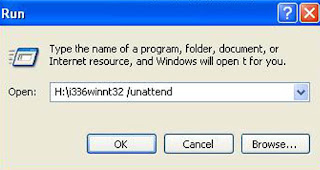
Kemudian tekan ENTER atau Tombol OK.
Maka secara otomatis windows akan secara langsung melakukan proses
restart dan instalasi..Tunggu sampai proses instalasi selesai.. setelah
instalasi windows nya selesai..maka windows yang sudah terintal tadi
langsung bisa di gunakan seperti biasa tanpa harus instal driver atau
software maupun program2 yang sudah ada sebelumnya.intinya semua masih
ada dan tersimpan dengan baik..
Monday 12 August 2013
Format Converters 2007 ke 2003
Gini nech ceritanya…saat ini aku masih pakai Microsoft Office 2003, nah pas teman aku lagi sakit nih, dia nyerahin flashdisk nya dan minta tolong untuk nyelesaiin tugasnya.

Namun setelah aku buka file file nya, wah dak bisa tuh…..eladalah dia makai Microsoft Office 2007, mau install Microsoft Office 2007 wah jelas dak mungkin lah….
Bingung….? Dak juga lah, aku cari di
perbendaharaan software software aku…nah ketemu nech cara membuka file
Microsoft Office 2007 di Microsoft Office 2003 atau dengan kata lain
konversi MS Office 2007 ke MS Office 2003.
Yang pasti ekstensi file yang dihasilkan Microsoft Office 2007 beda dengan ekstensi file Microsoft Office 2003. Jika Microsoft Office 2007 "docx" dan Microsoft Office 2003 "doc" itu untuk Microsoft Word nya dan untuk Microsoft Power Point nya kalau Microsoft Office 2007 "pptx", Microsoft Office 2003 "ppt"
Yang pasti ekstensi file yang dihasilkan Microsoft Office 2007 beda dengan ekstensi file Microsoft Office 2003. Jika Microsoft Office 2007 "docx" dan Microsoft Office 2003 "doc" itu untuk Microsoft Word nya dan untuk Microsoft Power Point nya kalau Microsoft Office 2007 "pptx", Microsoft Office 2003 "ppt"
Jika dah jelas penjelasan diatas langsung download aja softwarenya......
Monday 24 June 2013
Cara membuat Multi Tab di Windows Explorer
Cara membuat Multi Tab di Windows Explorer - Windows Explorer adalah tool dari windows untuk menjelajah file dan folder maupun fitur-fitur lain di windows. Dengan demikian untuk membuka file maupun folder yang telah disimpan, user dapat menggunakan windows explorer. Begitu pentingnya windows explorer, sehingga apabila windows explorer terjadi error atau rusak dan tidak dapat dibuka, maka user akan sangat kebingungan untuk menjalankan komputer.
Windows explorer bawaan windows dapat diakses melalui beberapa cara, diantaranya adalah dengan klik kanan computer kemudian pilih explore, pada windows 7 juga dapat diakses melalui klik kanan start kemudian pilih Open windows explorer. Cara yang paling cepat dan mudah untuk dilakukan adalah dengan menggunakan kombinasi tombol windows+E pada keyboard. Namun secara default windows explorer bawaan windows tidak terdapat fasilitas new tab, seperti pada kebanyakan browser seperti firefox, internet explorer, safari, chrome, dll.
Tentunya dengan menggunakan tab akan mempermudah user dalam menjelajah lebih luas file-file dalam komputer. Clover merupakan software gratis yang dapat membantu anda untuk membuat tab baru pada windows explorer. Dengan menginstall clover, maka anda bisa menjelajah lebih dalam dan lebih banyak dan lebih mudah mengakses file-file yang ada di komputer. Caranya cukup mudah yaitu hanya dengan menginstall clover maka ketika anda membuka windows explorer maka akan tersedia fitur new tab pada windows explorer anda. Jika tertarik, silahkan download pada link download dibawah ini -
]-----]> DOWNLOAD
Cara membuat Multi Tab di Windows Explorer
Tentunya dengan menggunakan tab akan mempermudah user dalam menjelajah lebih luas file-file dalam komputer. Clover merupakan software gratis yang dapat membantu anda untuk membuat tab baru pada windows explorer. Dengan menginstall clover, maka anda bisa menjelajah lebih dalam dan lebih banyak dan lebih mudah mengakses file-file yang ada di komputer. Caranya cukup mudah yaitu hanya dengan menginstall clover maka ketika anda membuka windows explorer maka akan tersedia fitur new tab pada windows explorer anda. Jika tertarik, silahkan download pada link download dibawah ini -
]-----]> DOWNLOAD
Cara membuat Multi Tab di Windows Explorer
Sunday 19 May 2013
Kumpulan DNS Tercepat Dan Stabil 2013
Kumpulan lengkap Berbagai DNS Terbaik
untuk Mempercepat Internet – sebagian cara untuk memepercepat internet
adalah dengan mengganti DNS Server, kita bisa memilih banyak DNS karena
setiap daerah dan setiap provider berbeda pastinya maka dari itu all
cyber akan memberikan kumpulan daftar lengkap berbagai macam DNS tercepat
yang bagus juga stabil . selain untuk mempercepat internet , DNS juga
bisa kita gunakan untuk membuka situs atau web yang diblokir pemerintah.

DNS Speedy
125.160.10.2 (ACEH)
203.130.206.250(MEDAN)
203.130.193.74(BATAM)
202.134.0.155(JKT)
203.130.196.5(JKT)
202.134.0.61(JKT)
222.124.204.34(BANDUNG)
202.134.1.10(SBY)
202.134.1.7(SBY)
203.130.209.242(BLKPPN)
203.130.208.18 (Semarang)
Open DNS
208.67.222.222
208.67.220.220
202.134.0.155 (nsjkt1.telkom.net.id)
203.130.196.155 (nsjkt2.telkom.net.id)
202.134.1.10 (nssby1.telkom.net.id)
202.134.2.5 (nsbdg1.telkom.net.id)
203.130.208.18 (nssmg1.telkom.net.id)
203.130.206.250 (nsmdn1.telkom.net.id
203.130.196.6 (ns1.telkom.net.id)
222.124.204.34 (ns2.telkom.net.id)
202.134.1.5 (ns3.telkom.net.id)
DNS Google
8.8.8.8
8.8.4.4
DNS ScrubIt
67.138.54.100
207.225.209.66
dnsadvantage
156.154.70.1
156.154.71.1
209.244.0.3
209.244.0.4
Demikianlah untuk Daftar DNS Stabil dan Terbaik 2013 , gunakan dengan bijak dan semoga bermanfaat . untuk cara menggantinya sobat bisa baca artikel tentang cara mengganti dns komputer windows 7 dengan mudah dan baca juga cara membuka situs yang diblokir telkom speedy
Download eBoostr 4.5.0.575 Full Gratis
Eboostr adalah program yang dapat mejadikan fungsi sebuah Flashdisk menjadi sebuah RAM. Eboostr dibuat untuk bisa meningkatkan/menambah kapasitas memory RAM pada windows. Eboostr support dengan perangkat USB dan Non Removable Media Device seperti (CF, SD/SDHC, MMC, xD memory card yang lainnya) serta dapat menggunakan memory harddisk yang kosong untuk dialokasikan sebagai cache.
screenshot:

Cara Ngepatch :
- Install eboostr
- Matikan semua aplikasi eboostr termasuk EBstrSvc yang ada di Task Manager
- copas patch ke folder eboostr
- buka patch
- klik patch
- exit..
- Good Luck..!!!
Link download eBoostr 4.5.0.575 Full
Saturday 18 May 2013
Cara Menyembunyikan Drive A,B,C,D,E di Komputer
Cara Menyembunyikan Drive A,B,C,D,E di Komputer -
Bagaimana Cara Menyembunyikan Drive A,B,C,D,E di Komputer itu? nah apakah anda tahu manfaat menyembunyikan drive A,B,C,D,E di komputer buat saya banyak manfaatnya, terutama untuk meminimalisir terjadinya crawl instaler aplikasi yang tidak disengaja, dan lain-lain, mungkin anda tahu dengan aplikasi Defrezze? Aplikasi ini untuk mengembalikan file yang tak sengaja terhapus permanen dimana jika dalam kondisi restart kembali maka aplikasi maupun file yang tersimpan di komputer anda maka secara otomatis akan ditampilkn kembali, nah kalau saya semua lakukan hanya dengan mengotak-atik berbagai registry pada komputer saya sendiri,, banyak dari hasil mengotak-atik registry yang nantinya akan saya bagikan buat sobat-sobat semuanya.. makanya selalu stand by di blog ini.untuk cara-caranya silahkan simak tutorialnya dibawah ini:
1.Kita akan menguji coba dengan menghilangkan DRIVE D (System), nah yang akan saya hilangkan adalah dimana DRIVE D ini pada komputer saya adalah DRIVE SISTEM KOMPUTER saya,,, ah masa sih program files, windows, document and setting adanya di DRIVE D? mungkin sebagian dari anda yang tahu bahwa files system hampir keseluruhan dari berbagai OS(Operation System)Windows mulai dari xp,aple,seven,eight,vista dll files sistemnya berada pada DRIVE C, ya memang hampir 100% komputer dimanapun files system berada di DRIVE C,. kenapa saya malah menaruhnya di DRIVE D? untuk soal itu akan saya jawab pada artikel selanjutnya. kita lanjut lagi ke pembahasannya: perhatikan gambar dibawah ini...
Lihat yang dikasih tanda itu adalah DRIVE D System,, akan saya hilangkan Drivenya,, caranya?
2.Klik start>run>gpedit.msc... perhatikan gambar dibawah ini..



Lihat perhatikan pada ganbar diatas kalau DRIVE D sudah hilang,,,bagaimana apakah tertarik melakukannya? saran saya jika anda mau melakukan trik ini sebaiknya files sistem saja yang disembunyikan secara umumnya ada pada DRIVE C.....kenapa mesti files sistem yang harus disembunyikan ya,, jika anda tak sengaja telah menghapus file yang ada pada sistem windowsnya maka saya jamin bahwa akan ada error yang ditimbulakan...
Oke itulah tips sederhana lagi dari saya yang bisa saya sampaikan tentang cara menyembunyikan drive a,b,c,d,e di komputer,,, pesan saya jika anda ingin mengembalikannya seperti semula silahkan lakukan kembali cara diatas dengan dengan mengganti enablednya pada settingannya,,, atas perhatiannya saya ucapkan terima kasih...
Tuesday 7 May 2013
SETTING PCSX EMULATOR PS2
PLUGIN SETTING

CONFIGURE GS

NOTE : sesuaikan dengan dirext VGA (dirext 9, 10, / 11)
CONFIGURE PAD
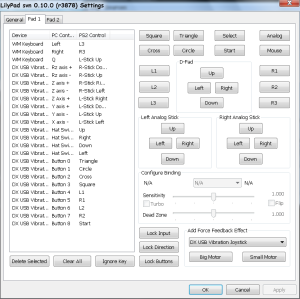
CONFIGURE SPU2 / SOUND
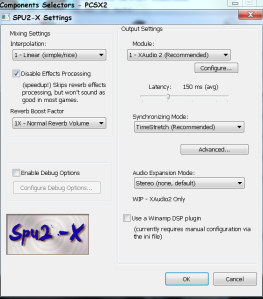
CONFIGURE CDVD
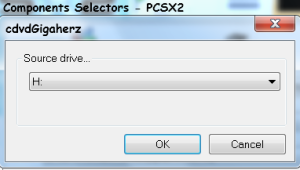
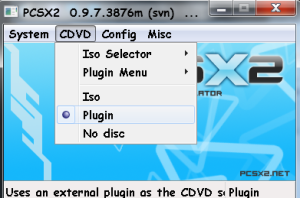
NOTE : sesuaikan dengan nama drive dvd rom, saran ane biar gamenya lebih lancar pake virtual drive (kalo ane pake daemon) dvd gamenya diburning dulu keformat .iso and simpan di HD, bikin partisi sendiri khusus buat file .iso soalnya virtual drive kalo terlalu sering dibuka bisa bikin HD jadi eror, jadi kalo eror yang eror cuma 1 partisi aja and gampang benerinnya (tinggal didelete lalu di create lagi).
BIOS SETTING
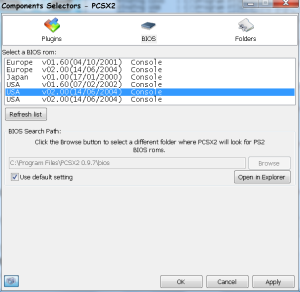
CORE SETTING EE/IOP

CORE SETTING VUS
CORE SETTING GS
NOTE : kalo pas maenin gamenya terlalu cepat UNCEK list Disabel Frame limiting sedangkan kalo gamenya terlalu lambat coba fitur Constant Skipping
CORE SETTING GS WINDOWS
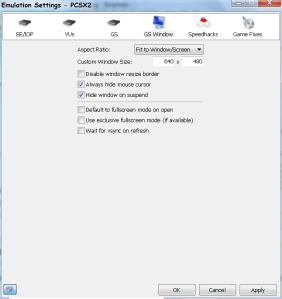
CORE SETTING SPEEDHACKS

NOTE : kalo spesifikasi kompie temen2 udah high end fitur ini tidak perlu digunakan (di-disabel aja). ane pake soalnya spek kompie ane udah jadul
CORE SETTING GAMEFIXES
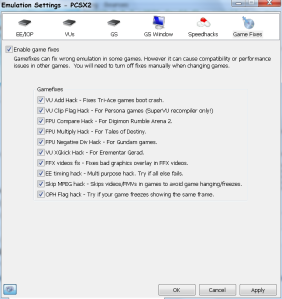
Subscribe to:
Posts (Atom)










